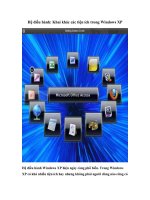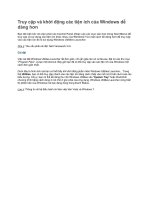6 công cụ Wi-Fi tiện ích cho Windows pptx
Bạn đang xem bản rút gọn của tài liệu. Xem và tải ngay bản đầy đủ của tài liệu tại đây (1.09 MB, 15 trang )
6 công cụ Wi-Fi tiện ích cho Windows
Các ứng dụng miễn phí hoặc có mức phí rẻ có thể giúp bạn
khắc phục sự cố xảy ra trong mạng wifi và biến chiếc máy
tính xách tay của bạn thành một điểm truy cập,
Chúng ta đang sống trong một thế giới di động; nếu bạn có một
chiếc máy tính xách tay, điều này có nghĩa rằng bạn sẽ thường
xuyên phải kết nối với mạng Internet qua Wi-Fi. Bạn không chỉ
sử dụng Wi-Fi khi đang trong một quán cafe, sân bay hoặc
khách sạn, nhà nghỉ, mà còn kết nối với mạng không dây khi ở
nhà. Thậm chí, bạn còn có thể kết nối với mạng không dây ở n
ơi
làm việc.
Dưới đây là vấn đề nảy sinh: Windows đã không thực hiện
tốt công việc của mình khi cung cấp các công cụ Wi-Fi. Theo
đó, nó sẽ cho phép bạn tìm kiếm và kết nối với một mạng gần
đó, nhưng chỉ trong khoảng phạm vi của chúng. Vậy, nếu bạn
muốn biết thêm thông tin về bất cứ một mạng Wi-Fi nào nằm
trong phạm vi phủ sóng, khắc phục sự cố xảy ra với mạng, biến
chiếc máy tính xách tay của bạn thành một điểm kết nối WiFi
Simpo PDF Merge and Split Unregistered Version -
hoặc giữ cho máy tính được bảo mật hơn khi s
ử dụng máy tính ở
nơi kết nối WiFi công cộng? Windows không có một sự hỗ trợ
nào cả.
Đó chính là lý do tại sao chúng tôi viết bài này nhằm cung cấp
cho người dùng 6 công cụ hữu ích giúp bạn thực hiện những
mong muốn trên và còn nhiều hơn vậy. 5 trong số 6 phần mềm
này miễn phí với người dùng, phần mềm còn lại không đắt và
cho phép người dùng thử trước khi quyết định mua.
InSSIDer
InSSIDer của hãng MetaGeek là công cụ tuyệt vời trong việc
tìm kiếm mạng không dây và tìm kiếm thông tin của mỗi mạng.
Chương trình này cũng rất tiện ích mỗi khi bạn muốn khắc phục
sự cố xảy ra trên mạng không dây của bạn.
Đối với mỗi mạng không dây chương trình này tìm thấy,
InSSIDer sẽ hiển thị cho bạn địa chỉ MAC của router mạng này,
nhà sản xuất của router (nếu thấy, nó thường hiển thị), kênh nó
đang sử dụng, mã nhận dạng (SSID) hoặc tên c
ủa mạng, loại bảo
mật đang được dùng, tốc độ của mạng và còn rất nhi
ều thông tin
khác. Ngoài ra, chương trình này còn hiển thị tốc độ hiện tại của
Simpo PDF Merge and Split Unregistered Version -
mạng, cùng với tốc độ chung của mạng.
InSSIDer có khả năng tìm kiếm rất tốt các thông tin về mạng
không dây gần đó
và báo cáo về những gì mà chúng tìm thấy.
Bạn sẽ sử dụng phần mềm này như thế nào để khắc phục sự cố
xảy ra trong mạng? Nếu bạn thấy mạng của mình sử dụng kênh
giống với một mạng gần đó với tín hiệu mạnh hơn, bạn nên hiểu
rằng mình nên thay đổi kênh của mạng mình đang s
ử dụng nhằm
giảm thiểu khả năng xảy ra xung đột. (Hầu hết các router đều có
một màn hình cài đặt cho phép bạn thực hiện điều này).
Simpo PDF Merge and Split Unregistered Version -
Ngoài ra, bạn có thể sử dụng phần mềm này nhằm phát hiện ra
“vùng chết” không có kết nối không dây mạnh bằng cách cầm
chiếc máy tính xách tay đã được cài đặt InSSIDer của mình trên
tay và đi lại xung quanh nhà hoặc văn phòng để biết được nơi
nào tín hiệu yếu, nơi nào tín hiệu mạnh. Từ đó, bạn có thể tránh
được việc sử dụng máy tính của mình ở những điểm này hoặc
thử đặt lại vị trí của router để nâng cấp tín hiệu ở những nơi này.
Cho dù bạn muốn khắc phục sự cố của một mạng hoặc tìm kiếm
một điểm kết nối WiFi hay chỉ đơn giản là thỏa chí tò mò, đây
sẽ là ứng dụng bạn muốn download và dùng thử.
Giá: Miễn phí
Tương thích với: Windows XP, Vista và Windows 7 (32- và
64-bit)
Xirrus Wi-Fi Inspector
Đây lại là một ứng dụng tuyệt vời khác có khả năng tìm ra m
ạng
WiFi và chia sẻ các thông tin thích đáng về các mạng này, ví
như chúng ở khoảng cách gần hay xa với vị trí của bạn. Xirrus
Wi-Fi Inspector sẽ hiển thị bất kì một điểm kết nối nào gần đó
trên một hình giống với chiếc rada. Một bảng riêng sẽ cung cấp
Simpo PDF Merge and Split Unregistered Version -
thông tin chi tiết về bất kì một điểm kết nối nào chúng tìm thấy,
bao gồm tốc độ của tín hiệu, loại mạng, nhà cung cấp router,
kênh của mạng và xác định đây có phải là m
ột điểm truy cập hay
chỉ là mạng ad-hoc.
Trong một bảng bên cạnh chiếc rada, Wi-Fi Inspector s
ẽ hiển thị
thêm thông tin chi tiết về mạng bạn đang kết nối, bao gồm địa
chỉ IP nội bộ, địa chỉ IP ngoài, DNS và thông tin về gateway,
Xirrus Wi-Fi Inspector sử dụng giao diện giống với một chiếc
rada để hiển thị thông tin cho bạn về các điểm kết nối mạng
không dây gần đó.
Tại sao nên sử dụng Xirrus Wi-Fi Inspector thay vì InSSIDer?
Simpo PDF Merge and Split Unregistered Version -
Bởi cấu trúc đơn giản của Wi-Fi Inspector giúp người dùng có
thể đọc thông tin dễ dành hơn. Chương trình này cũng hiển thị
khoảng cách vật lý giữa bạn với mỗi điểm kết nối mạng trên
màn hình hiển thị của chương trình. Ngoài ra, chúng ta cũng
không thể phủ nhận về các yếu tố bắt mắt của màn hình hiển thị
hình chiếc rada của Xirrus Wi-Fi Inspector.
Tuy nhiên, nếu bạn muốn có thêm thông tin, bao gồm về tốc độ
của các mạng không dây, chương trình InSSIDer vẫn là sự lựa
chọn tốt hơn.
Connectify
Đây là phần mềm miễn phí cho phép bạn biến chiếc máy tính
chạy hệ điều hành Windows 7 (Chương trình chỉ có thể hoạt
động với Windows 7) thành m
ột điểm kết nối để các thiết bị gần
đó có thể tận dụng – ví như chiếc điện thoại thông minh của bạn
hoặc các thiết bị khác đồng nghiệp bạn đang dùng trong cùng
một khu vực.
Simpo PDF Merge and Split Unregistered Version -
Connectify biến chiếc máy tính xách tay của bạn thành m
ột điểm
kết nối WiFi.
Tất nhiên, bạn cần phải kết nối Internet trên máy tính bạn cài đ
ặt
phần mềm này và máy này cũng phải có khả năng cung cấp truy
cập tới các thiết bị khác. Máy tính này không nhất thiết phải có
kết nối dây với Internet (mặc dù có cũng không sao); card WiFi
của máy có thể thực hiện 2 công việc cùng một lúc: Nhận và
truyền tín hiệu WiFi.
Cài đặt máy thành một điểm kết nối cũng rất đơn giản: Sau khi
đã kết nối máy tính với mạng Internet, chạy phần mềm
Connectify và đặt tên, mật khẩu cho điểm kết nối của bạn. Sau
đó, card WiFi của máy tính sẽ bắt đầu truyền phát tín hiệu mạng
không dây để các thiết bị khác có thể kết nối. (Card WiFi của
Simpo PDF Merge and Split Unregistered Version -
máy tính sẽ truyền phát theo giao thức WiFi đã được ấn định.
Nó cũng có thể hỗ trợ các thiết bị đã sử dụng giao thức khác
trước đó, ví dụ, tín hiệu 802.11n sẽ cho phép các thiết bị có giao
thức 802.11b/g/n có thể kết nối).
Do điểm kết nối của bạn đã được mật khẩu bảo vệ nên chỉ có
những người biết được mật khẩu mới có thể truy cập vào mạng
và tín hiệu sẽ được bảo mật với chuẩn mã hóa WPA2-PSK.
Ngoài ra, bạn còn có thể sử dụng Connectify để cài đặt một
mạng cục bộ mà không cần tới kết nối Internet ngoài. Ch
ạy phần
mềm này trên một máy, biến máy tính đó thành một điểm kết
nối và bất kì một thiết bị nào gần đó cũng có thể kết nối với
mạng cục bộ này ngay cả khi không được kết nối với mạng
Internet ngoài. Từ đó, bạn có thể chia sẻ dữ liệu cho một nhóm
làm việc hoặc chơi game với bạn bè của mình.
Giá: Miễn phí
Tương thích với: Windows 7
WeFi
Các công cụ bên trên như InSSIDer và Xirrus Wi-Fi Inspector
thực sự tiện ích khi người dùng muốn tìm kiếm các điểm kết nối
Simpo PDF Merge and Split Unregistered Version -
nằm trong khu vực của máy tính xách tay đang d
ùng. Tuy nhiên,
nếu bạn muốn tìm kiếm các điểm kết nối ở khu vực khác – một
thị trấn hoặc thành phố nào đó bạn sẽ tới nghỉ trong ngày, hoặc
một thành phố tuần tới bạn sẽ tới thăm – bạn sẽ cần tới sự trợ
giúp của WeFi.
Giống với các công cụ tìm ki
ếm mạng không dây khác, WeFi sử
dụng card WiFi của máy tính để tìm kiếm các điểm kết nối
mạng không dây gần vị trí của người dùng. Bạn có thể kích vào
một đường link để thấy một điểm kết nối cụ thể nào đó trên bản
đồ, cùng với địa chỉ của nó.
Tuy nhiên, bạn cũng có thể điền tên một khu vực khác để có thể
thấy được các điểm kết nối mạng gần khu vực đó. Kích vào thẻ
Wi-Fi Maps và điền một địa chỉ vào đó sẽ xuất hiện bản đồ của
khu vực này trên Google Maps cùng với rất nhiều thông tin về
các điểm kết nối gần đó, ví như loại (Thành phố, khách sạn,
quán cafe, ), khoảng cách từ địa điểm này tới các điểm kết nối
và liệu kết nối có mất tiền hay không.
Simpo PDF Merge and Split Unregistered Version -
WeFi giúp bạn tìm ki
ếm các điểm kết nối cả gần lẫn xa với vị trí
của bạn.
Ngoài ra, WeFi còn hỗ trợ bạn về việc quản lý cách kết nối tới
các điểm kết nối này. Ví dụ, chương trình này có thể tự đ
ộng kết
nối với điểm bạn thường sử dụng hoặc chỉ kết nối với điểm đư
ợc
khám phá bởi người dùng WeFi khác.
Phiên bản cơ bản của WeFi miễn phí cho tất cả mọi người,
nhưng cũng có phiên bản khác có tên WeFi Premium sẽ tiêu tốn
của bạn một chút phí. WeFi Premium có khả năng tìm kiếm và
kết nối với các điểm kết nối trả phí. Số tiền bạn trả cho WeFi
Premium phụ thuộc vào bạn. Bạn có thể trả vào thời lượng sử
dụng hoặc trả trước cho một khoảng thời gian sử dụng nào đó.
Simpo PDF Merge and Split Unregistered Version -
Sẽ tốt hơn nhiều nếu bạn sử dụng phiên bản WeFi Premium bởi
tìm kiếm một điểm kết nối trả phí sẽ dễ hơn nhiều so với việc
tìm kiếm điểm không mất phí.
Hotspot Shield
Khi kết nối với Internet thông qua một điểm kết nối công cộng,
có nghĩa rằng bạn đang tự đẩy bản thân mình vào nguy hi
ểm bởi
ai đó có thể dò tìm các gói tin gửi đi/đến hoặc theo dõi các hành
động trực tuyến của bạn. Hotspot Shield, một phần mềm miễn
phí, nhỏ gọn của hãng AnchorFree sẽ giúp bạn được an to
àn hơn
bằng cách tạo ra kết nối VPN bảo mật cũng như mã hóa tất cả
các gói tin của bạn.
Hotspot Shield sẽ bảo vệ bạn khi sử dụng máy tính ở
điểm truy cập mạng không dây công cộng.
Simpo PDF Merge and Split Unregistered Version -
Khi truy cập mạng ở một điểm nào đó, chỉ cần chạy Hotspot
Shield. Chương trình này sẽ bắt đầu bảo vệ bạn bằng cách sử
dụng giao thức bảo mật HTTPS. Hotspot Shield mở một thẻ để
hiển thị bạn đang kết nối với mạng Internet. Để ngắt kết nối, chỉ
cần kích vào nút Disconnect trên thẻ. Khi muốn kết nối lại, hãy
kích vào nút Connect. Ngoài ra, bạn cũng có thể kết nối và ngắt
kết nối với một điểm bằng cách phải chuột vào icon của chương
trình trên khay hệ thống.
Khi cài đặt chương trình Hotspot Shield lần đầu tiên, b
ạn sẽ phải
chú ý một chút. Nếu bạn không muốn cài đặt thanh công cụ của
chương trình lên trình duyệt của mình, hãy bỏ dấu tích ở hộp
thoại bên cạnh dòng chữ "
Include the Hotspot Shield Community
Toolbar". Tương tự, nếu không muốn cài đặt Hotspot Shield
Private Search là trình tìm kiếm mặc định của mình hoặc đặt
trang của chương trình này là trang chủ của bạn, hãy chắc chắn
rằng bạn không tích vào các hộp thoại tương ứng, - những lựa
chọn này không chỉ chẳng giúp ích được gì, mà còn gây khó
chịu cho bạn.
Một số khó chịu: Khi chạy phần mềm này, chương trình sẽ mở
một thẻ trình duyệt tới trang chủ của sản phẩm cùng với một số
Simpo PDF Merge and Split Unregistered Version -
quảng cáo. Bạn có thể đóng thẻ này nếu muốn bởi chương trình
vẫn hoạt động tốt mà không cần mở thẻ này. Tương t
ự, theo một
trang trên trang chủ của Hotspot Shield, bạn sẽ thấy các quảng
cáo xuất hiện trên các trang bạn truy cập. Mặc dù điều này chưa
xảy ra với chúng tôi nhưng đã có rất nhiều lời phàn nàn của
người dùng về quảng cáo gây bực mình. Cuối cùng, một số
người đã phàn nàn rằng họ thấy phần mềm này không được ổn
định lắm, hoặc họ không thể tháo gỡ chúng. Trong quá trình
kiểm tra, chúng tôi không hề gặp các vấn đề tương tự, nhưng
chúng tôi vẫn đưa ra các lỗi khó chịu này để bạn tham khảo.
Trong khi AnchorFree cung cấp miễn phí chương trình Hotspot
Shield, các công ty khác cũng bán các sản phẩm VPN tương tự
nhằm bảo vệ bạn khi kết nối máy tính ở các điểm công cộng. Ví
dụ, ConnectInPrivate, là phần mềm tương tự nhưng sẽ tiêu tốn
của bạn $14.99 mỗi tháng.
Giá: Miễn phí
Tương thích với: Windows 2000, XP, Vista và Windows 7
(Cũng hỗ trợ Mac OS X 10.4, 10.5 và 10.6)
Plug and Browse
Simpo PDF Merge and Split Unregistered Version -
Nếu bạn sử dụng máy tính xách tay để kết nối với nhiều mạng
không dây hoặc có dây, bạn sẽ phải dành nhiều thời gian hơn
trong việc chuyển đổi cài đặt mạng.
Ví dụ, nếu bạn sử dụng một chiếc notebook, tại công ty bạn có
thể sử dụng địa chỉ IP tĩnh, mạng máy in mặc định, một loạt các
lệnh cần chạy, máy chủ Proxy để bảo mật, Ở nhà, bạn có thể
sử dụng địa chỉ đã được gán cho máy chủ DHCP cho mạng
không dây của mình, cùng với một chiếc máy in ở nhà, cũng
như b
ạn có thể sử dụng Windows Firewall. Không chỉ vậy, quán
cafe bạn thường lui tới cũng cần cho nó một cài đặt riêng.
Do vậy, mỗi lần chuyển mạng, bạn sẽ phải chỉnh sửa lại cài đặt
ví như máy in mặc định, địa chỉ IP, proxy server, và nhiều thao
tác khác.
Tuy nhiên, bạn sẽ không phải mệt mỏi về những lần cài đặt này
nữa. Plug and Browse của hãng Interactive Studios sẽ giúp bạn
đặt dấu chấm hết cho tất cả các lần cấu hình này. Chương trình
này cho phép bạn tạo ra Profile dành cho tất cả các mạng bạn
truy cập. Sau đó, khi chuyển từ mạng này sang mạng khác, bạn
chỉ cần chọn Profile của mạng mới. Tất cả các cài đ
ặt của bạn sẽ
được nguyên vẹn.
Simpo PDF Merge and Split Unregistered Version -
Plug and Browse giúp việc chuyển các mạng dễ hơn rất nhiều
mà không phải thực hiện bất kì một cấu hình nào.
Một tính năng tuyệt vời khác của chương trình là bạn có thể yêu
cầu Plug and Browse tự động tạo Profile giúp bạn và chương
trình này sẽ nhận tất cả cài đặt hiện tại của mạng bạn đang kết
nối. Sau đó, bạn có thể chỉnh sửa lại cài đặt này nếu muốn.
Simpo PDF Merge and Split Unregistered Version -